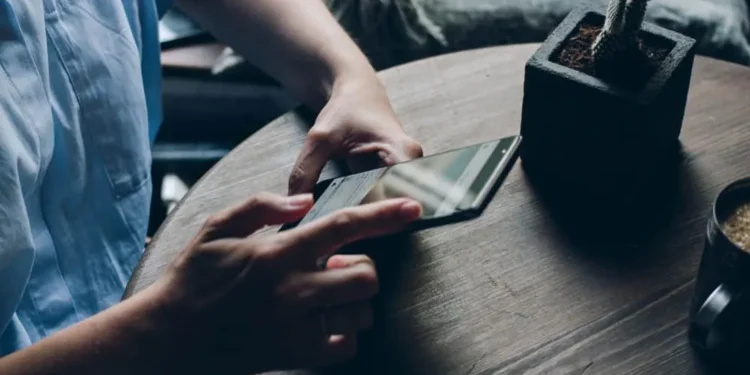Si vous téléchargez quelque chose sur Instagram et remarquez que vous téléchargez la mauvaise chose, vous pouvez facilement annuler le téléchargement.
Il peut s'agir d'une image privée, et vous cliquez accidentellement sur le bouton Télécharger ou une vidéo qui ne devrait pas être téléchargée. De plus, votre téléchargement peut se congeler et vous n'avez d'autre choix que de l'annuler.
Réponse rapideCommencez par désactiver vos données mobiles ou votre Wi-Fi pour annuler un téléchargement Instagram. Si cela ne fonctionne pas, essayez d'allumer le mode avion et de jeter le téléchargement. Enfin, effacez votre cache Instagram, qui supprimera le téléchargement contenu dans le cache. Avec ces trois manières, vous devez facilement annuler votre téléchargement Instagram.
Le guide d'aujourd'hui présente trois façons d'annuler votre téléchargement Instagram. Nous discuterons des circonstances où vous devez annuler votre téléchargement Instagram et ce qui se passe lorsque vous annulez un téléchargement. Cela étant dit, commençons.
Pourquoi annuler un téléchargement Instagram?
Il existe diverses raisons pour lesquelles vous pouvez décider d'annuler vos téléchargements Instagram.
Il se pourrait que vous publiiez quelque chose, et votre Instagram se fige. Si cela se produit, vos téléchargements resteront coincés et vous devrez les annuler.
De plus, si vous dépassez la limite de téléchargement de vos vidéos, les vidéos resteront coincées.
D'un autre côté, il se pourrait que vous ayez cliqué sur le bouton Télécharger accidentellement, et la vidéo ou l'image que vous essayez de télécharger est contre votre testament. Vous pouvez choisir de l'annuler.
Comment annuler un téléchargement Instagram
Il existe différentes façons d'empêcher un message d'envoyer sur Instagram. Même si les méthodes ne sont pas garanties pour fonctionner, vous pouvez réussir, surtout si vous avez une connexion Internet faible.
Méthode n ° 1: Allumez le mode avion
Avec le mode avion activé, votre téléphone ne transmettra aucun paquet, y compris les publications Instagram. En désactivant les connexions réseau, vous pouvez ensuite tenter de rejeter le message qui a presque été téléchargé.
Suivez les étapes ci-dessous pour activer le mode avion:
- Ouvrez l'application Paramètres sur votre téléphone.
- Cliquez sur l'option «réseau et Internet» .
- Vous verrez le bouton du mode avion .
- Cliquez dessus pour l'allumer.
- Alternativement, balayez l'écran de votre téléphone et cliquez sur l' icône de l'avion pour activer le mode avion.
- Avec le mode avion activé, ouvrez votre compte Instagram .
- Vous verrez une notification sur votre écran d'accueil, « publiera automatiquement si possible» .
- Cliquez sur les trois points à droite.
- Un menu apparaîtra avec trois options. Cliquez sur l'option «Poster la publication» .
Votre message ne sera pas téléchargé même lorsque vous éteignez le mode avion.
Méthode n ° 2: désactiver les données mobiles ou le Wi-Fi
Si le mode avion n'a pas fonctionné pour vous, essayez de désactiver la connexion réseau sur votre téléphone.
Commençons par désactiver les données mobiles en utilisant les étapes ci-dessous:
- Faites glisser l'écran de votre téléphone.
- Cliquez sur le bouton «Mobile Data / Data Connection» .
Suivez les étapes ci-dessous pour désactiver le Wi-Fi:
- Ouvrez vos paramètres et cliquez sur l'option «réseau et Internet» .
- Localisez et cliquez sur le bouton Wi-Fi pour le désactiver.
Avec vos données mobiles ou votre Wi-Fi désactivée, ouvrez votre compte Instagram. Vous noterez une notification sur votre écran d'accueil, «publiera automatiquement si possible». Cliquez sur les trois points à droite et cliquez sur «Poster la publication» dans les options de menu.
Méthode n ° 3: effacez le cache de votre Instagram
Cache stocke toutes les données de votre compte Instagram, y compris le téléchargement bloqué ou les téléchargements en attente. Par conséquent, si vous effacez le cache, Instagram ne procédera pas à télécharger votre image ou votre vidéo.
Pour effacer votre cache Instagram, procédez comme suit:
- Ouvrez l'application Paramètres sur votre téléphone.
- Cliquez sur l'option «Applications» .
- Cliquez sur le bouton «Gérer les applications» ou «Informations sur l'application».
- Localisez et cliquez sur Instagram dans la liste.
- Cliquez sur «Stockage» et cliquez sur l'option «Effacer le cache» .
Avec le cache effacé, vous avez annulé le téléchargement Instagram.
Que se passe-t-il après l'annulation d'un téléchargement Instagram?
Lorsque vous annulez un téléchargement Instagram, il ne sera pas envoyé s'il s'agissait d'une vidéo ou d'une image.
De plus, la personne à l'autre bout ne saura pas que vous avez rejeté le téléchargement. Cependant, si votre connexion réseau est forte, vous n'avez peut-être pas la chance d'annuler votre téléchargement.
S'il s'agissait d'une histoire Instagram, vous pouvez toujours le supprimer après le téléchargement.
Conclusion
Instagram est une excellente plate-forme pour se connecter avec des amis et partager des histoires Instagram pour votre public.
Si votre message est suspendu ou si vous choisissez accidentellement la mauvaise image ou la mauvaise vidéo, vous avez la possibilité d'annuler le téléchargement.
Ce guide a introduit trois méthodes pour un annulation rapide et facile de votre publication Instagram. Essayez-les.
Question fréquemment posée
Comment annuler mon téléchargement Instagram?
Essayez d'activer le mode avion ou de désactiver vos données mobiles ou votre Wi-Fi pour annuler votre téléchargement Instagram. De même, la compensation de votre cache Instagram aidera à empêcher le téléchargement de vos messages Instagram.
Pourquoi mes messages Instagram sont-ils suspendus?
La plupart des téléchargements Instagram sont coincés lorsque vous avez une mauvaise connexion réseau. De plus, si vous essayez de publier quelque chose au-delà de la limite autorisée, elle sera frappée. Si cela se produit, reportez-vous aux trois méthodes couvertes dans cet article pour annuler la publication du téléchargement et choisissez un autre article à télécharger.
Comment puis-je m'assurer que mes messages Instagram ne sont pas coincés?
La façon évidente consiste à vous assurer d'utiliser un réseau rapide. Évitez également d'envoyer des messages qui dépassent la limite maximale autorisée des postes.